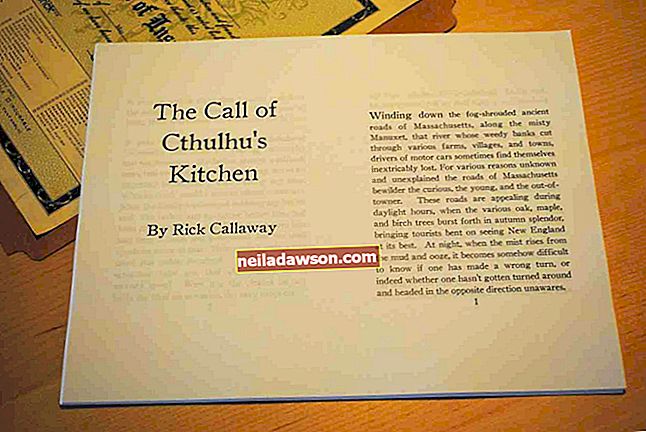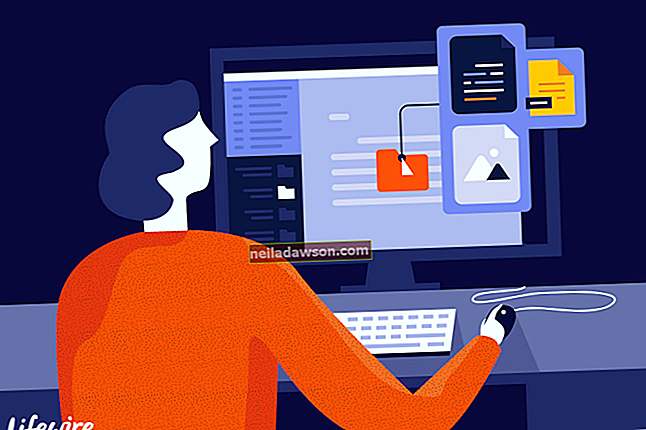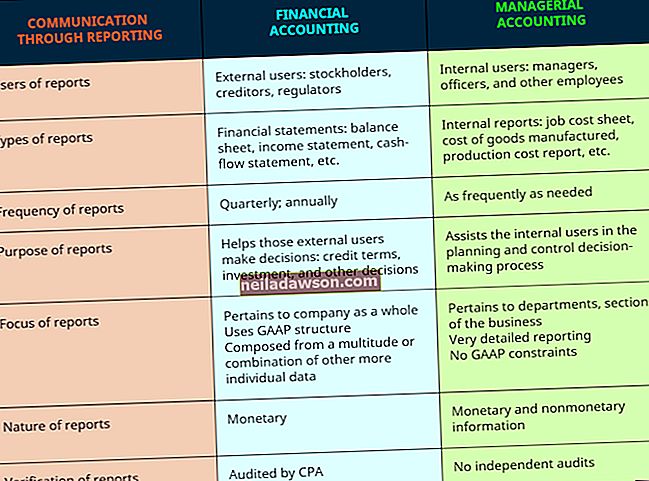Ja jūs paļaujaties uz savu MacBook, lai atskaņotu audio failus jūsu uzņēmumā, varat izlemt, ka vēlaties dzēst tā iTunes bibliotēku. Piemēram, jūs varat izmantot MacBook, lai atskaņotu uz uzņēmējdarbību orientētas aplādes par tādām tēmām kā grāmatvedības vai pārvaldības principi, vai arī jūs vienkārši klausāties mūziku, apstrādājot rēķinus. Sīkāka informācija par šiem audio failiem tiek glabāta bibliotēkā. ITunes bibliotēkas fails ir vienkārši datu bāze, kurā ir uzskaitīti visi audio faili, kurus klausāties, izmantojot iTunes. Bibliotēka seko līdzi tam, cik bieži atskaņojat katru audio failu, un tiem piešķirtajiem vērtējumiem. Ja iTunes bibliotēka ir bojāta vai vienkārši vēlaties sākt no jauna ar tukšu bibliotēku, kurā nav vērtējumu vai citas informācijas, varat viegli izdzēst iTunes bibliotēku. Jūs varat arī ātri izdzēst pašus audio failus no sava MacBook.
Dzēst iTunes bibliotēku
1
Aizveriet iTunes savā MacBook. Noklikšķiniet uz ikonas Finder, kas dokā ir atzīmēta ar zilu seju.
2
Finder izvēlnē noklikšķiniet uz “Go” un pēc tam noklikšķiniet uz “Home”, lai atvērtu Finder logu, kurā redzams jūsu MacBook mājas katalogs.
3
Veiciet dubultklikšķi uz “Music” un pēc tam veiciet dubultklikšķi uz “iTunes”, lai atvērtu iTunes mapi.
4
Velciet “iTunes Library.itl” failu uz atkritnes ikonas dokā. Alternatīvi turiet nospiestu taustiņu "Ctrl" un noklikšķiniet uz faila un pēc tam uznirstošajā izvēlnē noklikšķiniet uz "Pārvietot uz atkritni". Atkārtojiet šo procedūru failam “iTunes Music Library.xml”.
5
Turiet nospiestu taustiņu "Ctrl" un dokā noklikšķiniet uz atkritnes, lai iztukšotu atkritni, izdzēšot iTunes bibliotēkas failus. Faktiskie audio faili paliek neskarti jūsu MacBook.
6
Restartējiet iTunes. ITunes lietojumprogramma automātiski izveidos jaunu iTunes bibliotēkas failu, un jūs varat sākt atkal pievienot jaunus audio failus.
Dzēst audio failus
1
ITunes lietojumprogrammas loga kreisajā rūtī noklikšķiniet uz bibliotēkas, kurā ir audio faili, kurus vēlaties izdzēst. Piemēram, noklikšķiniet uz Mūzika, Podcast apraides vai Grāmatas.
2
ITunes izvēlnē noklikšķiniet uz Rediģēt un pēc tam noklikšķiniet uz Atlasīt visu.
3
Noklikšķiniet uz Rediģēt un pēc tam uz Dzēst. Alternatīvi nospiediet “Option-Delete”. Parādīsies dialoglodziņš, kurā tiks lūgts apstiprināt, ka vēlaties noņemt audio failus no savas iTunes bibliotēkas.
4
Noklikšķiniet uz Noņemt. Parādīsies vēl viens dialoglodziņš, kurā tiks vaicāts, vai vēlaties pārvietot atlasītos audio failus uz miskasti.
5
Noklikšķiniet uz Pārvietot uz atkritni. Turiet nospiestu taustiņu "Ctrl" un noklikšķiniet uz atkritumu tvertnes dokā, lai iztukšotu atkritni un noņemtu dziesmas no sava MacBook.